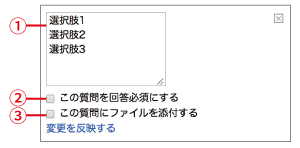テキストエリア
テキストで自由入力させたい項目に使います。主にコメント(文章)を書くような項目に使用します。
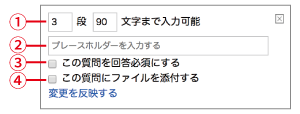
①表示段数と入力可能文字数
入力欄の縦幅と入力可能文字数を入力します。
表示段数の入力可能上限は99段、入力可能文字数の上限は10000文字です。
初期状態ではそれぞれ3段と90文字に設定されています。
②プレースホルダー
記入例などが必要な場合入力します。
テキストが未入力のときに表示されます。
③回答必須
チェックを入れると回答必須の質問に設定されます。
④ファイル添付
質問にファイルを添付します。
添付できるファイルは5つまでです。
プルダウンリスト
都道府県など、決まったデータを選択させたい際に利用します。プルダウン形式で単一選択となります。
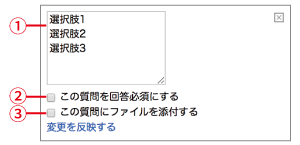
①選択肢入力欄
選択肢を改行で入力します。
②回答必須
チェックを入れると回答必須の質問に設定されます。
③ファイル添付
質問にファイルを添付します。
添付できるファイルは5つまでです。
チェックボックス
複数選択できる項目を設定する場合に利用します。
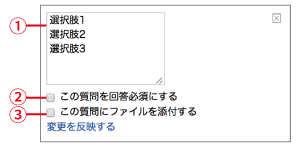
①選択肢入力欄
選択肢を改行で入力します。
②回答必須
チェックを入れると回答必須の質問に設定されます。
③ファイル添付
質問にファイルを添付します。
添付できるファイルは5つまでです。
メッセージ
決まったテキストを表示させる場合に使用します。タイトルや見出し、入力補助や注意点など、入力枠を必要としないテキスト情報に利用できます。また外部サイトへのリンクを設置したり、フォーム内リンクで目次を作ったりできます。
『ここに質問や説明を入力してください』の欄に直接入力してください。
| 外部リンク | [ リンクを有効にしたいメッセージ ]( リンク先URL ) 例:会社情報については、[こちら](https://www.kaonavi.jp/)を参照してください |
|---|---|
| フォーム内リンク | [ リンクを有効にしたいメッセージ ]([ リンク先のパーツの採番 ]) 例:[あてはまらない方はQ10から回答してください]([Q10. ]) |
フォーム内リンクが適用されないとき
アップロード
ファイルを添付する項目に使います。新規事業案のプレゼン資料などを添付させる際に利用できます。
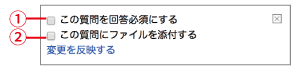
①回答必須
チェックを入れると回答必須の質問に設定されます。
②ファイル添付
質問にファイルを添付します。
添付できるファイルは5つまでです。
カレンダー
カレンダー表示で年月日を指定できます。参加希望日などを入力させたい時などに利用できます。
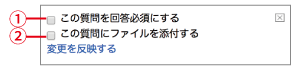
①回答必須
チェックを入れると回答必須の質問に設定されます。
②ファイル添付
質問にファイルを添付します。
添付できるファイルは5つまでです。